telefon OPEL ASTRA K 2016.5 Příručka k informačnímu systému (in Czech)
[x] Cancel search | Manufacturer: OPEL, Model Year: 2016.5, Model line: ASTRA K, Model: OPEL ASTRA K 2016.5Pages: 171, velikost PDF: 3.02 MB
Page 87 of 171
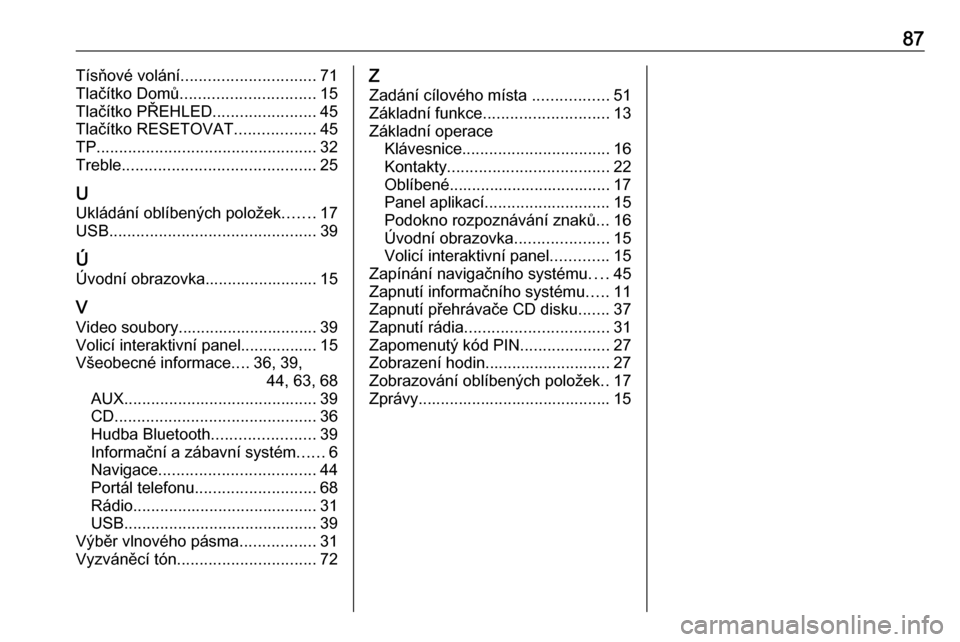
87Tísňové volání.............................. 71
Tlačítko Domů .............................. 15
Tlačítko PŘEHLED .......................45
Tlačítko RESETOVAT ..................45
TP ................................................. 32
Treble ........................................... 25
U Ukládání oblíbených položek .......17
USB .............................................. 39
Ú Úvodní obrazovka......................... 15
V Video soubory............................... 39
Volicí interaktivní panel................. 15
Všeobecné informace ....36, 39,
44, 63, 68
AUX ........................................... 39
CD ............................................. 36
Hudba Bluetooth .......................39
Informační a zábavní systém ......6
Navigace ................................... 44
Portál telefonu ........................... 68
Rádio ......................................... 31
USB ........................................... 39
Výběr vlnového pásma .................31
Vyzváněcí tón ............................... 72Z
Zadání cílového místa .................51
Základní funkce ............................ 13
Základní operace Klávesnice ................................. 16
Kontakty .................................... 22
Oblíbené.................................... 17
Panel aplikací ............................ 15
Podokno rozpoznávání znaků ...16
Úvodní obrazovka .....................15
Volicí interaktivní panel .............15
Zapínání navigačního systému ....45
Zapnutí informačního systému .....11
Zapnutí přehrávače CD disku .......37
Zapnutí rádia ................................ 31
Zapomenutý kód PIN ....................27
Zobrazení hodin............................ 27
Zobrazování oblíbených položek ..17
Zprávy........................................... 15
Page 89 of 171
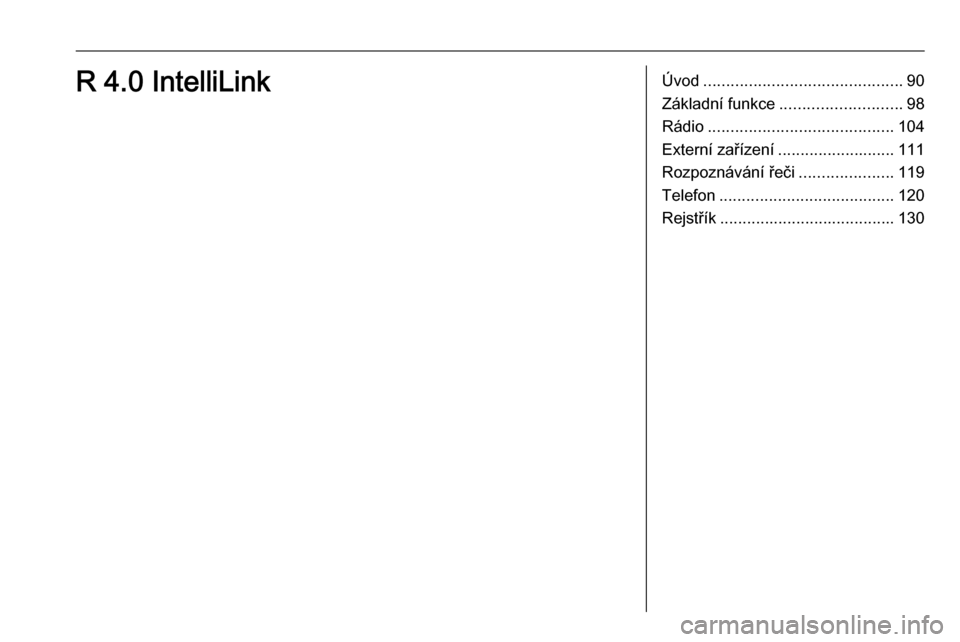
Úvod............................................ 90
Základní funkce ........................... 98
Rádio ......................................... 104
Externí zařízení .......................... 111
Rozpoznávání řeči .....................119
Telefon ....................................... 120
Rejstřík ....................................... 130R 4.0 IntelliLink
Page 90 of 171
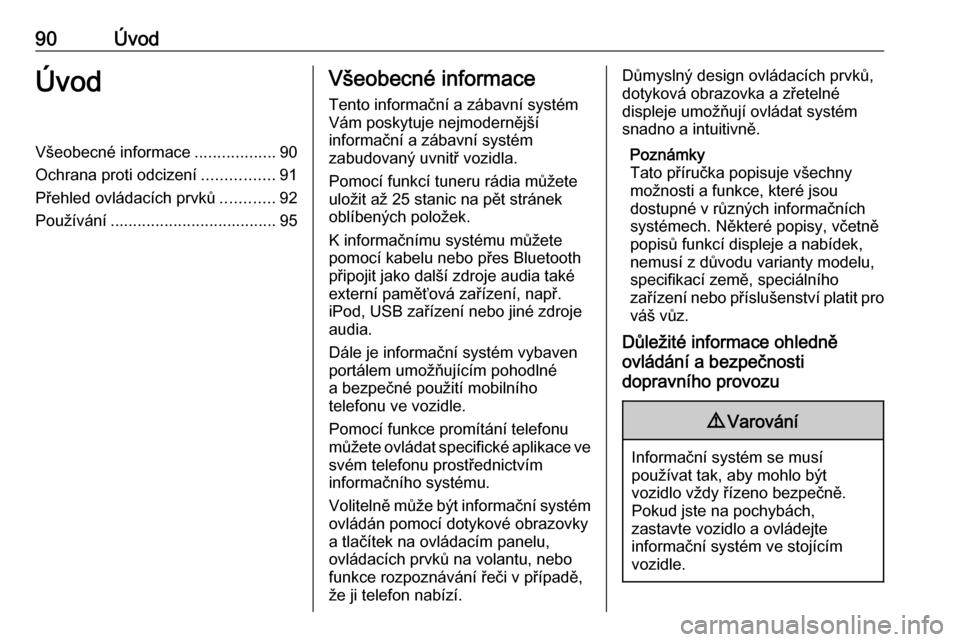
90ÚvodÚvodVšeobecné informace..................90
Ochrana proti odcizení ................91
Přehled ovládacích prvků ............92
Používání ..................................... 95Všeobecné informace
Tento informační a zábavní systém
Vám poskytuje nejmodernější
informační a zábavní systém
zabudovaný uvnitř vozidla.
Pomocí funkcí tuneru rádia můžete
uložit až 25 stanic na pět stránek
oblíbených položek.
K informačnímu systému můžete
pomocí kabelu nebo přes Bluetooth
připojit jako další zdroje audia také
externí paměťová zařízení, např.
iPod, USB zařízení nebo jiné zdroje
audia.
Dále je informační systém vybaven
portálem umožňujícím pohodlné
a bezpečné použití mobilního
telefonu ve vozidle.
Pomocí funkce promítání telefonu
můžete ovládat specifické aplikace ve
svém telefonu prostřednictvím
informačního systému.
Volitelně může být informační systém
ovládán pomocí dotykové obrazovky
a tlačítek na ovládacím panelu,
ovládacích prvků na volantu, nebo
funkce rozpoznávání řeči v případě,
že ji telefon nabízí.Důmyslný design ovládacích prvků,
dotyková obrazovka a zřetelné
displeje umožňují ovládat systém
snadno a intuitivně.
Poznámky
Tato příručka popisuje všechny
možnosti a funkce, které jsou
dostupné v různých informačních systémech. Některé popisy, včetně
popisů funkcí displeje a nabídek,
nemusí z důvodu varianty modelu,
specifikací země, speciálního
zařízení nebo příslušenství platit pro
váš vůz.
Důležité informace ohledně
ovládání a bezpečnosti
dopravního provozu9 Varování
Informační systém se musí
používat tak, aby mohlo být
vozidlo vždy řízeno bezpečně.
Pokud jste na pochybách,
zastavte vozidlo a ovládejte
informační systém ve stojícím
vozidle.
Page 93 of 171
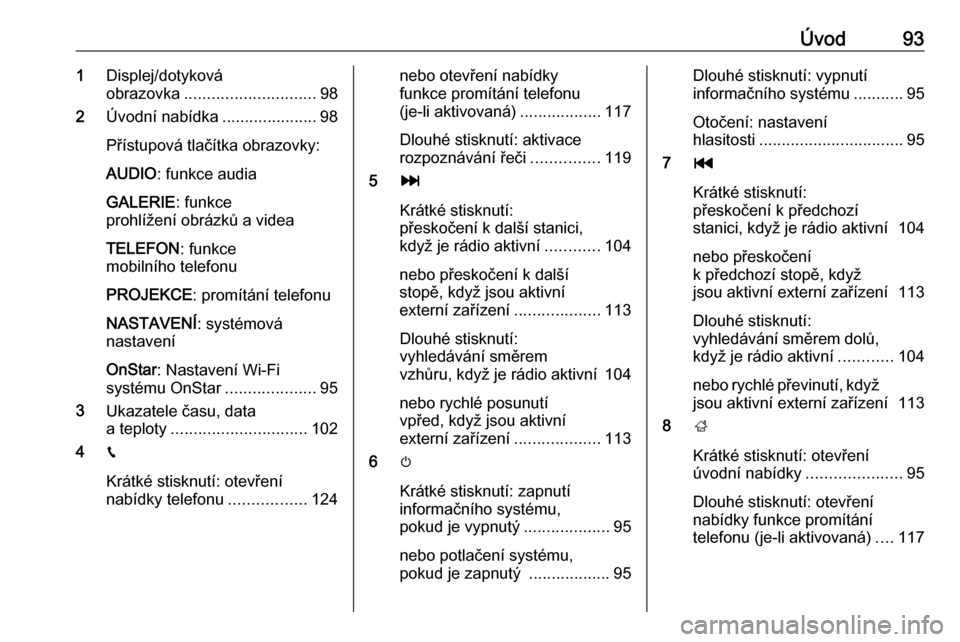
Úvod931Displej/dotyková
obrazovka ............................. 98
2 Úvodní nabídka .....................98
Přístupová tlačítka obrazovky:
AUDIO : funkce audia
GALERIE : funkce
prohlížení obrázků a videa
TELEFON : funkce
mobilního telefonu
PROJEKCE : promítání telefonu
NASTAVENÍ : systémová
nastavení
OnStar : Nastavení Wi-Fi
systému OnStar ....................95
3 Ukazatele času, data
a teploty .............................. 102
4 g
Krátké stisknutí: otevření
nabídky telefonu .................124nebo otevření nabídky
funkce promítání telefonu
(je-li aktivovaná) ..................117
Dlouhé stisknutí: aktivace
rozpoznávání řeči ...............119
5 v
Krátké stisknutí:
přeskočení k další stanici,
když je rádio aktivní ............104
nebo přeskočení k další
stopě, když jsou aktivní
externí zařízení ...................113
Dlouhé stisknutí:
vyhledávání směrem
vzhůru, když je rádio aktivní 104
nebo rychlé posunutí
vpřed, když jsou aktivní
externí zařízení ...................113
6 m
Krátké stisknutí: zapnutí
informačního systému,
pokud je vypnutý ...................95
nebo potlačení systému,
pokud je zapnutý ..................95Dlouhé stisknutí: vypnutí
informačního systému ...........95
Otočení: nastavení
hlasitosti ................................ 95
7 t
Krátké stisknutí:
přeskočení k předchozí
stanici, když je rádio aktivní 104
nebo přeskočení
k předchozí stopě, když
jsou aktivní externí zařízení 113
Dlouhé stisknutí:
vyhledávání směrem dolů,
když je rádio aktivní ............104
nebo rychlé převinutí, když
jsou aktivní externí zařízení 113
8 ;
Krátké stisknutí: otevření
úvodní nabídky .....................95
Dlouhé stisknutí: otevření
nabídky funkce promítání
telefonu (je-li aktivovaná) ....117
Page 94 of 171

94ÚvodOvládací prvky zvukového
systému na volantu
1 qw
Krátký stisk: přijmutí
telefonního hovoru ..............120
nebo navolení posledního
čísla v seznamu volání,
když je zobrazena nabídka pro telefon ........................... 124
nebo přepnutí mezi
hovory, když hovory čekají . 124
Dlouhé stisknutí: aktivace
rozpoznávání řeči ...............119
2SRC (zdroj) ........................... 95
Stisknutí: zvolení zdroje
zvukového signálu ................95
Otočení směrem vzhůru/
dolů: volba další/
předchozí předem
nastavené rozhlasové
stanice, když je rádio
aktivní .................................. 104
nebo volba další/
předchozí stopy/kapitoly/
obrázku, když jsou externí
zařízení aktivní ....................113
nebo volba dalšího/
předchozího záznamu
v seznamu volání, když je
portál pro telefon aktivní
a seznam volání je otevřen . 124
Otočení směrem vzhůru/
dolů a přidržení: rychlé
rolování záznamy
v seznamu volání ................124
3 +
Stisknutí: zvýšení hlasitosti4 –Stisknutí: snížení hlasitosti
5 xn
Stisknutí: ukončení/
odmítnutí hovoru .................124
nebo deaktivace
rozpoznávání řeči ...............119
nebo aktivace/deaktivace
funkce ztlumení zvuku ..........95
Page 96 of 171
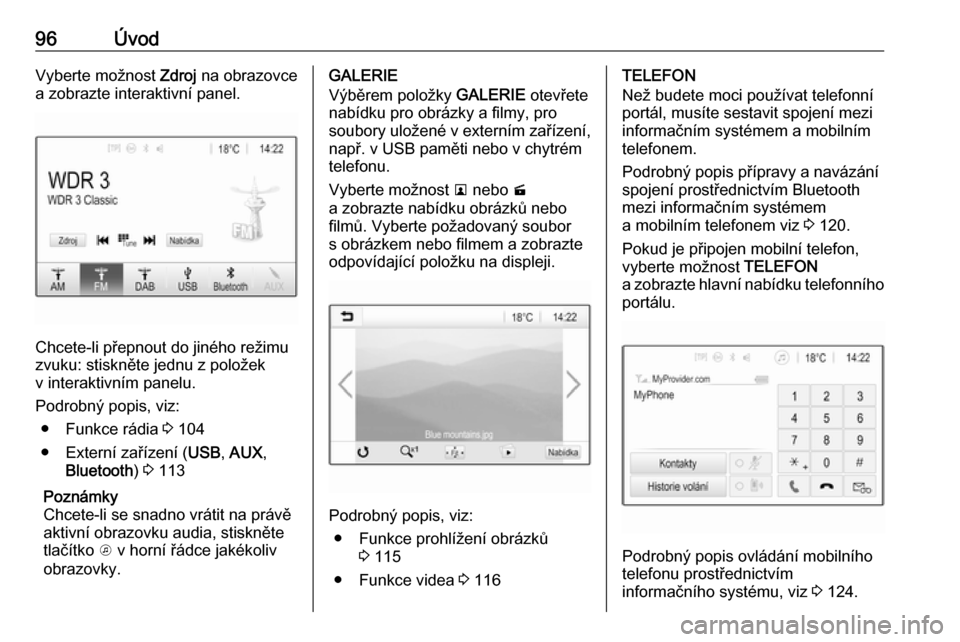
96ÚvodVyberte možnost Zdroj na obrazovce
a zobrazte interaktivní panel.
Chcete-li přepnout do jiného režimu
zvuku: stiskněte jednu z položek
v interaktivním panelu.
Podrobný popis, viz: ● Funkce rádia 3 104
● Externí zařízení ( USB, AUX ,
Bluetooth ) 3 113
Poznámky
Chcete-li se snadno vrátit na právě
aktivní obrazovku audia, stiskněte
tlačítko A v horní řádce jakékoliv
obrazovky.
GALERIE
Výběrem položky GALERIE otevřete
nabídku pro obrázky a filmy, pro
soubory uložené v externím zařízení,
např. v USB paměti nebo v chytrém
telefonu.
Vyberte možnost l nebo m
a zobrazte nabídku obrázků nebo
filmů. Vyberte požadovaný soubor
s obrázkem nebo filmem a zobrazte
odpovídající položku na displeji.
Podrobný popis, viz:
● Funkce prohlížení obrázků 3 115
● Funkce videa 3 116
TELEFON
Než budete moci používat telefonní
portál, musíte sestavit spojení mezi
informačním systémem a mobilním
telefonem.
Podrobný popis přípravy a navázání spojení prostřednictvím Bluetooth
mezi informačním systémem
a mobilním telefonem viz 3 120.
Pokud je připojen mobilní telefon,
vyberte možnost TELEFON
a zobrazte hlavní nabídku telefonního portálu.
Podrobný popis ovládání mobilního
telefonu prostřednictvím
informačního systému, viz 3 124.
Page 97 of 171
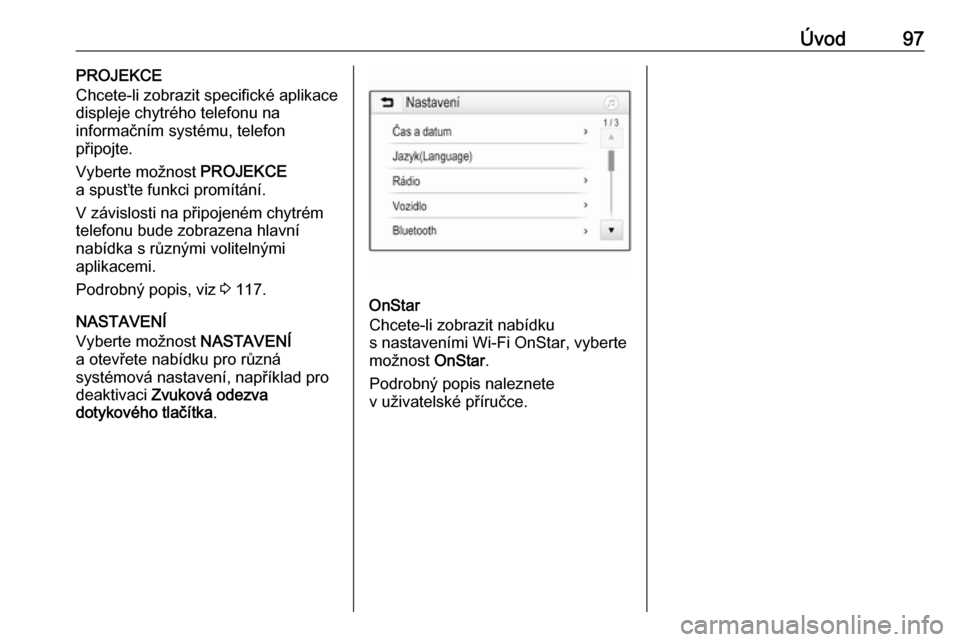
Úvod97PROJEKCE
Chcete-li zobrazit specifické aplikace
displeje chytrého telefonu na
informačním systému, telefon
připojte.
Vyberte možnost PROJEKCE
a spusťte funkci promítání.
V závislosti na připojeném chytrém
telefonu bude zobrazena hlavní
nabídka s různými volitelnými
aplikacemi.
Podrobný popis, viz 3 117.
NASTAVENÍ
Vyberte možnost NASTAVENÍ
a otevřete nabídku pro různá
systémová nastavení, například pro
deaktivaci Zvuková odezva
dotykového tlačítka .
OnStar
Chcete-li zobrazit nabídku
s nastaveními Wi-Fi OnStar, vyberte
možnost OnStar.
Podrobný popis naleznete
v uživatelské příručce.
Page 111 of 171
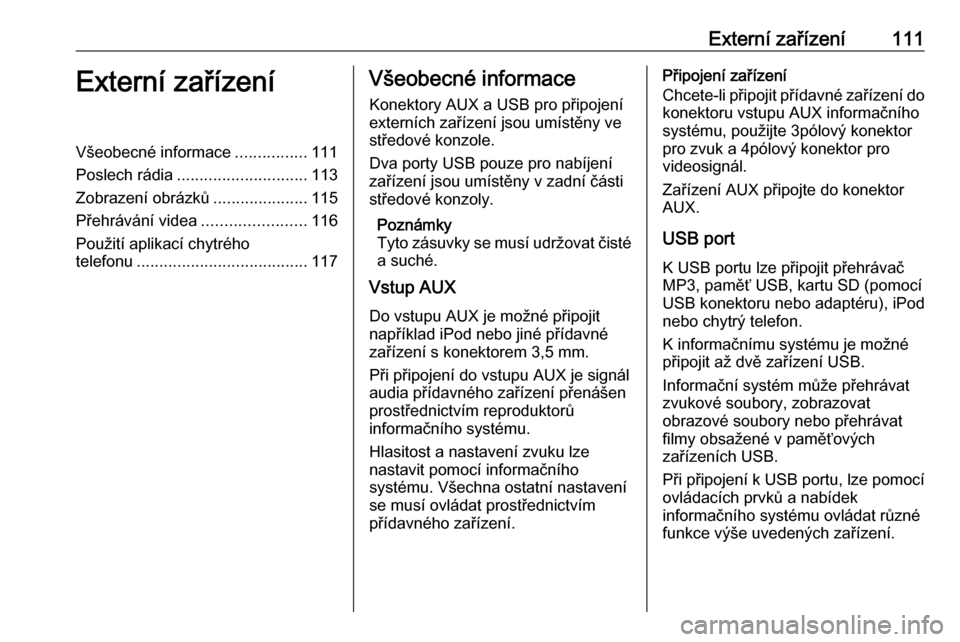
Externí zařízení111Externí zařízeníVšeobecné informace................111
Poslech rádia ............................. 113
Zobrazení obrázků .....................115
Přehrávání videa .......................116
Použití aplikací chytrého
telefonu ...................................... 117Všeobecné informace
Konektory AUX a USB pro připojení
externích zařízení jsou umístěny ve
středové konzole.
Dva porty USB pouze pro nabíjení
zařízení jsou umístěny v zadní části
středové konzoly.
Poznámky
Tyto zásuvky se musí udržovat čisté
a suché.
Vstup AUX
Do vstupu AUX je možné připojitnapříklad iPod nebo jiné přídavné
zařízení s konektorem 3,5 mm.
Při připojení do vstupu AUX je signál
audia přídavného zařízení přenášen
prostřednictvím reproduktorů
informačního systému.
Hlasitost a nastavení zvuku lze
nastavit pomocí informačního
systému. Všechna ostatní nastavení se musí ovládat prostřednictvím
přídavného zařízení.Připojení zařízení
Chcete-li připojit přídavné zařízení do
konektoru vstupu AUX informačního
systému, použijte 3pólový konektor
pro zvuk a 4pólový konektor pro
videosignál.
Zařízení AUX připojte do konektor
AUX.
USB port K USB portu lze připojit přehrávač
MP3, paměť USB, kartu SD (pomocí
USB konektoru nebo adaptéru), iPod
nebo chytrý telefon.
K informačnímu systému je možné
připojit až dvě zařízení USB.
Informační systém může přehrávat
zvukové soubory, zobrazovat
obrazové soubory nebo přehrávat
filmy obsažené v paměťových
zařízeních USB.
Při připojení k USB portu, lze pomocí
ovládacích prvků a nabídek
informačního systému ovládat různé
funkce výše uvedených zařízení.
Page 112 of 171
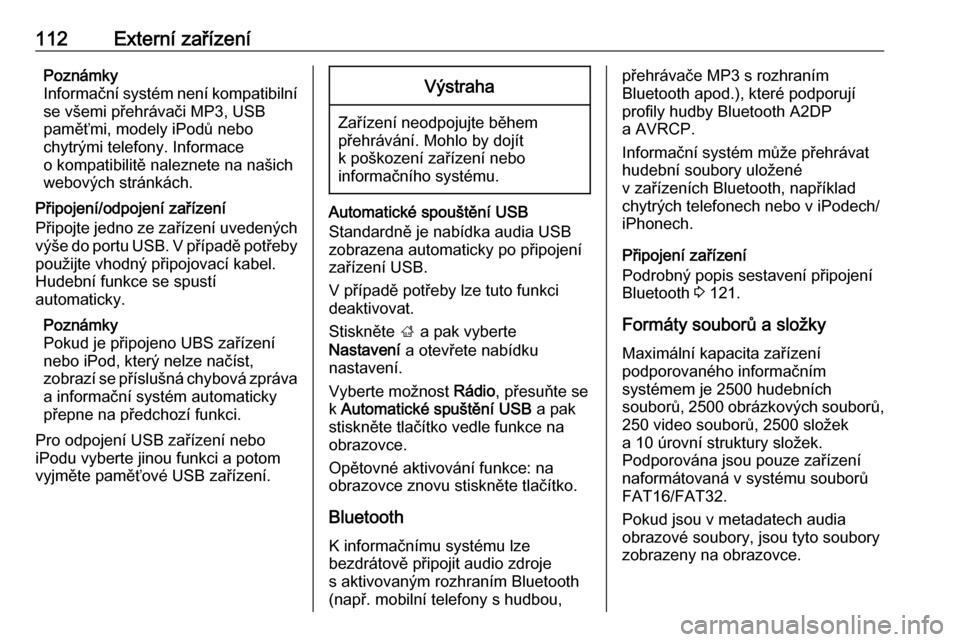
112Externí zařízeníPoznámky
Informační systém není kompatibilní se všemi přehrávači MP3, USB
paměťmi, modely iPodů nebo
chytrými telefony. Informace
o kompatibilitě naleznete na našich
webových stránkách.
Připojení/odpojení zařízení
Připojte jedno ze zařízení uvedených
výše do portu USB. V případě potřeby použijte vhodný připojovací kabel.
Hudební funkce se spustí
automaticky.
Poznámky
Pokud je připojeno UBS zařízení nebo iPod, který nelze načíst,
zobrazí se příslušná chybová zpráva
a informační systém automaticky
přepne na předchozí funkci.
Pro odpojení USB zařízení nebo
iPodu vyberte jinou funkci a potom
vyjměte paměťové USB zařízení.Výstraha
Zařízení neodpojujte během
přehrávání. Mohlo by dojít
k poškození zařízení nebo
informačního systému.
Automatické spouštění USB
Standardně je nabídka audia USB
zobrazena automaticky po připojení
zařízení USB.
V případě potřeby lze tuto funkci
deaktivovat.
Stiskněte ; a pak vyberte
Nastavení a otevřete nabídku
nastavení.
Vyberte možnost Rádio, přesuňte se
k Automatické spuštění USB a pak
stiskněte tlačítko vedle funkce na
obrazovce.
Opětovné aktivování funkce: na
obrazovce znovu stiskněte tlačítko.
Bluetooth
K informačnímu systému lze
bezdrátově připojit audio zdroje
s aktivovaným rozhraním Bluetooth
(např. mobilní telefony s hudbou,
přehrávače MP3 s rozhraním
Bluetooth apod.), které podporují
profily hudby Bluetooth A2DP
a AVRCP.
Informační systém může přehrávat hudební soubory uložené
v zařízeních Bluetooth, například
chytrých telefonech nebo v iPodech/
iPhonech.
Připojení zařízení
Podrobný popis sestavení připojení
Bluetooth 3 121.
Formáty souborů a složky Maximální kapacita zařízení
podporovaného informačním
systémem je 2500 hudebních
souborů, 2500 obrázkových souborů,
250 video souborů, 2500 složek
a 10 úrovní struktury složek.
Podporována jsou pouze zařízení
naformátovaná v systému souborů
FAT16/FAT32.
Pokud jsou v metadatech audia
obrazové soubory, jsou tyto soubory
zobrazeny na obrazovce.
Page 117 of 171
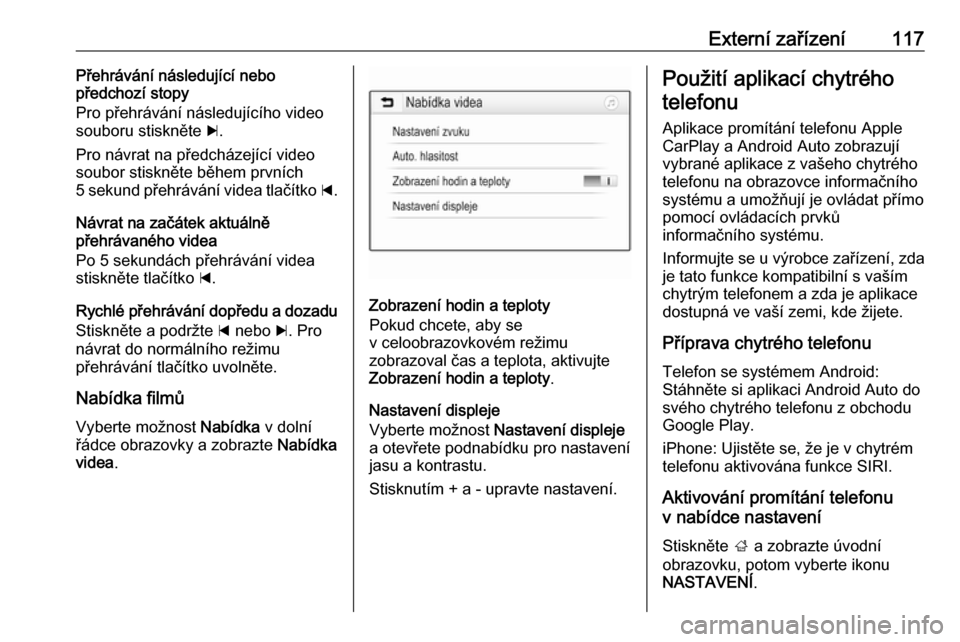
Externí zařízení117Přehrávání následující nebo
předchozí stopy
Pro přehrávání následujícího video
souboru stiskněte c.
Pro návrat na předcházející video
soubor stiskněte během prvních
5 sekund přehrávání videa tlačítko d.
Návrat na začátek aktuálně přehrávaného videa
Po 5 sekundách přehrávání videa
stiskněte tlačítko d.
Rychlé přehrávání dopředu a dozadu Stiskněte a podržte d nebo c. Pro
návrat do normálního režimu
přehrávání tlačítko uvolněte.
Nabídka filmů Vyberte možnost Nabídka v dolní
řádce obrazovky a zobrazte Nabídka
videa .
Zobrazení hodin a teploty
Pokud chcete, aby se
v celoobrazovkovém režimu
zobrazoval čas a teplota, aktivujte
Zobrazení hodin a teploty .
Nastavení displeje
Vyberte možnost Nastavení displeje
a otevřete podnabídku pro nastavení
jasu a kontrastu.
Stisknutím + a - upravte nastavení.
Použití aplikací chytrého
telefonu
Aplikace promítání telefonu Apple
CarPlay a Android Auto zobrazují
vybrané aplikace z vašeho chytrého
telefonu na obrazovce informačního
systému a umožňují je ovládat přímo
pomocí ovládacích prvků
informačního systému.
Informujte se u výrobce zařízení, zda je tato funkce kompatibilní s vaším
chytrým telefonem a zda je aplikace
dostupná ve vaší zemi, kde žijete.
Příprava chytrého telefonu Telefon se systémem Android:
Stáhněte si aplikaci Android Auto do
svého chytrého telefonu z obchodu
Google Play.
iPhone: Ujistěte se, že je v chytrém
telefonu aktivována funkce SIRI.
Aktivování promítání telefonu
v nabídce nastavení
Stiskněte ; a zobrazte úvodní
obrazovku, potom vyberte ikonu
NASTAVENÍ .